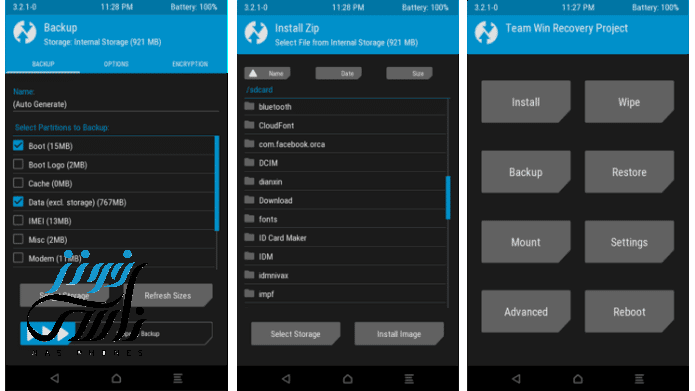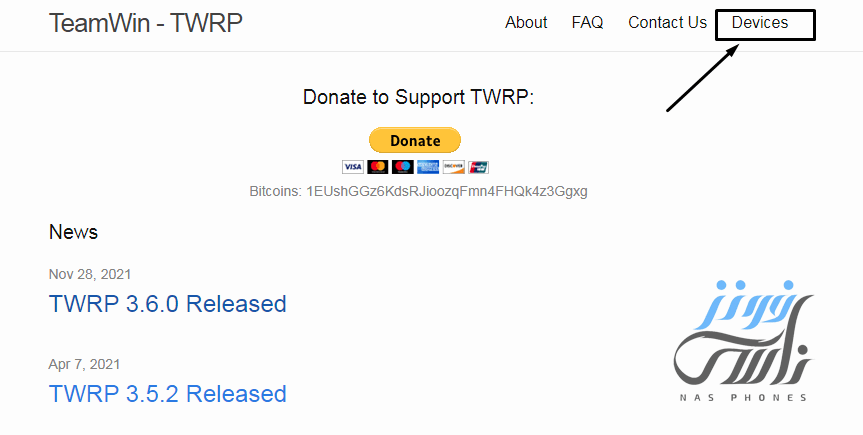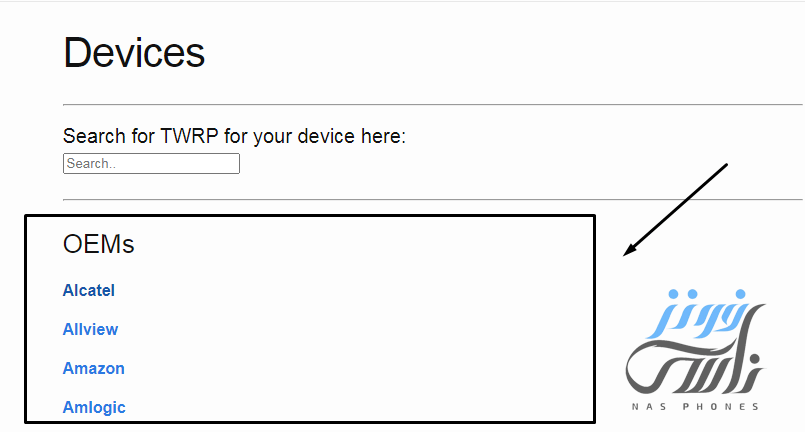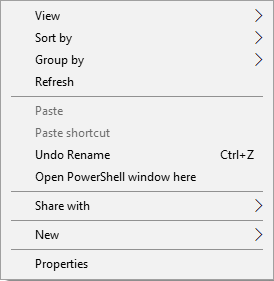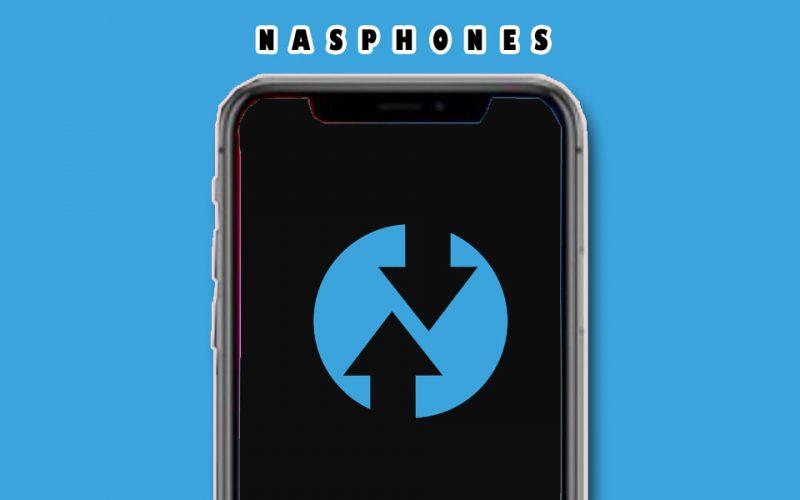
ما هو ريكفري TWRP؟ سوف تجد هنا الإجابة التفصيلية لهذا السؤال! أي هاتف يمكننا الحصول عليه يعمل بنظام الاندرويد لابد أن يأتي بجزيئات أساسية لا وجودها بالروم كوجود زر الباور في الهاتف على سبيل المثال. نتحدث هنا عزيزي القارئ عن وضعيات النظام، نعم، تلك التي طريق الوصول إليها هو أزرار الهاتف (الباور، الهوم، التحكم بالصوت). وبمجرد الوصول إليها يمكننا القيام بمهام معينة، على سبيل المثال وضع الـ Download، أو يمكننا وصفه بمُعرف الهاتف لأداة التفليش، فلن تستطيع تثبيت الرومات (رسمية أو معدلة) إلا بعد الدخول إليه، نفس الأمر مع الفاست بووت أيضاً.
ولا يمكننا تخطي تلك الجزئية دون الحديث عن الوضعية الأساسية في مقالنا اليوم وهي “الريكفري”، أنا هنا أُحدثك عن وضعية تقدم لمستخدمي Android الكثير من المزايا (هذا إن كانت معدلة بالطبع!)، العادية التي تأتي مع النظام الأساسي يمكنك من خلالها فقط تثبيت الرومات الرسمية، إزالة ملفات الكاش أو المؤقتة الخاصة بتطبيقاتك، إعادة ضبط مصنع فقط! تلك هي الرسمية، ولكن ماذا عن النسخ المُعدلة؟
حقيقاً، نحن اليوم نتحدث عن أبرز أنواع المُعدلة، وهو ريكفري TWRP، إحدى أنواع الريكوفري المميزة عن غيرها حقيقاً، والتي تم تصميمها قِبل فريق عمل TeamWin، فكما ذُكر بموقعهم الرسمي تم تجربة الأمر لأول مرة على إحدى هواتف HTC على يد أربعة أشخاص، ثم يدور في رأسهم سؤال “لماذا لا نقوم بتوسيع هذا المشروع؟” والذي نرى نتيجتهُ الآن حقيقاً في الأفضلية والدعم الكبير لهذا النوع في وقتنا هذا!
ودليلنا هذا، سوف يكون مقال مُفصل عن كل ما قد تحتاج أن تعرفه عن ريكفري TWRP مهامه، جميع مميزاته، طرق تثبيته، طرق الانتقال إليه (مهما كان هاتفك)، أفضل بدائله. فهيا لنبدأ بالتعرف على أهم إضافات عالم الاندرويد وأهم أعمال فريق تيم وين ” ريكفري TWRP”.
كل ما قد تريد معرفته عن ريكفري تيم وين!
كما ذكرنا سابقاً أن الريكفري هو إحدى الوضعيات التي يمكن لأي نظام أندرويد في أي هاتف التوجه إليها، وما نتحدث عنه في دليلنا هذا هو نسخة مُعدلة من تلك الوضعية لتحصل منها على إضافات أكثر، مع واجهة مميزة وتظهر بشكل جيد! كل هذا سوف تجده بالطبع في مشروع تيم وين الشهير TWRP. ولكن لماذا عزيزي القارئ ريكفري مُعدل أساساً، لماذا لا نكتفي بالأساسي فقط؟
الإجابة في الأساس قبل الحديث عن أي ميزات تكمُن في الرومات المُعدلة، نعم! فـ الريكفري المعدل أساسًا هدفه الوصول إلى وسيلة لتثبيت ملفات النظام المطبوخة التي نحصل عليها لجعل واجهات هواتفنا مناسبة مع أذواقنا مع إضافات أكثر تميز.
ولكن ماذا إذا اثار إعجابي روم معين كـ AOSP، لاين إيدج، Evolution X، هل لن يكون أمامي خيار إلا الريكفري المعدل لكي أُثبته على هاتفي؟ بالطبع لا، هناك طرق أخرى كأوامر ADB، هناك أدوات تفليش لمختلف علامات الهواتف مثل Odin المخصصة لهواتف Samsung. أما عن القائمة التالية، فسوف تجد بها كل ما يتكون منه ريكفري TWRP المعدل:
- Install: الزر أو المهمة الأساسية للريكفري المعدل أو TWRP، فإذا أردت تثبيت ملفات (رسمية، غير رسمية) على هاتفك يمكنك إتمام الأمر بسهولة عن طريق الزر هذا، فمثلاً يمكنك تفليش:
- ملفات الروت، مثل Magisk 24.0 (الإصدار الأحدث حتى الآن).
- الرومات، سواء كانت ملفات نظام رسمية أو مطبوخة (مُعدلة).
- Backup: كما يتضح من إسم الزر، يمكنك أخذ نسخة إحتياطية من البيانات المخزنة على هاتفك على هيئة ملف مضغوط (.zip).
- Restore: عكس العملية السابقة، يمكنك إسترجاع ما أخذته من بيانات على هيئة ملف مضغوط بسهولة.
- Wipe: عن طريق هذا الخيار، يمكنك حذف كل المُخزن على هاتفك (إعادة ضبط مصنع)، إزالة كل أجزاء النظام (التقسيمات)، إزالة ملفات التخزين المؤقتة (ملفات الكاش) لتوفير مساحة إضافية على هاتفك.
- Reboot: ما هو إلا وسيلة للرجوع إلى نظام تشغيل هاتفك مرة أخرى، أو يمكنك إستخدامه أيضاً في الوصول إلى وضعية البوتلودر بهاتفك.
كل ما تحدثنا عنه في القائمة السابقة كما ذكرنا هو كل الإضافات التي يوفرها لنا الريكفري المعدل TWRP، وهذا ما يميزه حقيقاً في العموم، وعلى بدائله التي أبرزها OrangeFox الذي يميزه عليه أيضاً الدعم الذي يلقاه دائماً من المطورين. بعد الانتهاء من التحدث عنها، لابد من التوجه إلى شرح كيفية تثبيته على هواتفنا وبدء الإستمتاع بتلك المميزات الرائعة! ولكن قبل تنفيذ تلك الخطوة، سوف يكون علينا الحصول عليه أولاً من الموقع الرسمي، هيا لنبدأ إذاً.
تحميل ريكفري TWRP
بالتأكيد، لا يوجد خيار أفضل من الموقع الرسمي للفريق لكي تحصل على النسخة المخصصة لهاتفك من ريكفري TWRP، لذا سوف يكون عليك التوجه للرابط المُدرج بأسفل تلك الفقرة، إتباع بعض الخطوات البسيطة لكي تصل في النهاية لتلك النسخة المخصصة لجهازك التي تبحث عنها (إن لم تجد نسخة مخصصة لهاتفك بعد إتباع الخطوات لا تبحث عنها خارج الموقع الرسمي تجنباً للمشاكل!).
خطوات التحميل:
- بعد الدخول إلى الرابط، قم بالضغط على خيار Devices الموجود بأعلى الواجهة والمشار إليه بالصورة التالية.
- الآن، سوف يتم توجيهك إلى واجهة أخرى بها الكثير من علامات الهواتف المختلفة بقائمة تحت عنوان OEMs، قم بالضغط منها على علامة هاتفك.
- بـ الواجهة التالية، سوف تجد الكثير من أسامي الهواتف، قم بإختيار هاتفك بالضغط عليه أيضاً.
- من أخر واجهة سوف يتم توجيهك إليها، عليك تحميل الاصدار المتوفر بالضغط على إحدى أزرار التحميل.
بعد الإنتهاء من مرحلة التحميل، تأكد من أن الملف موجود بالفعل على جهازك الكمبيوتر وليس على أي مساحة تخزين أخرى، قم بتحضير الكابل الخاص بك، هاتفك، وهيا بنا لخطوات تفليش الريكفري!
إقرأ أيضاً: كيف احمل ارقام تليفون من الاندرويد الى الكمبيوتر
خطوات تثبيت ريكفري TWRP
- في البداية سوف يكون عليك تحميل مجلد أدوات ADB على جهازك الكمبيوتر، قم بتحميله من الرابط المُشار إليه، ثم قم بفك الضغط عن الملف المضغوط الذي سوف تحصل عليه.
- قم بنقل ملف الريكفري الذي قمنا بتحميله من الأعلى إلى المجلد الناتج عن فك الضغط (تأكد أنه بصيغة .img).
- من داخل هذا المجلد، قم بالضغط على أي مكان فارغ به (لا يوجد به ملفات) بالضغط على الزر الأيمن للماوس.
- من القائمة التي سوف تظهر إليك كما يبدو في الصورة السابقة، قم بالضغط على زر Open Powershell Window here.
- عليك الآن توصيل هاتفك بالكمبيوتر، ولكن قبل القيام بذلك عليك إدخاله في وضعية Fastboot عن طريق الخطوات الأتية:
- قم بإغلاق هاتفك تمامًا في البداية.
- قم بعدها بالضغط على زر الباور وزر خفض الصوت سوياً لفترة.
- في النافذة التي سوف تظهر إليك بعد تنفيذ الخطوة رقم 3، قم بوضع الامر التالي:
fastboot devices - تأكد من ظهور رقم في النافذة، ثم قم بوضع الامر التالي (تأكد من استبدال (recovery) بالأقواس بإسم ملف الريكفري نفسه):
fastboot flash recovery (recovery) - الآن، سوف تبدأ عملية التفليش، فور انتهائها قم بوضع الامر التالي إن لم يقلع هاتفك تلقائياً عن الوضعية والانتقال إلى نظام التشغيل مرة أخرى (سوف ينقلك من الفاست بوت الى الركفري، قم من الريكفري بالتوجه إلى النظام عن طريق Reboot ثم System).